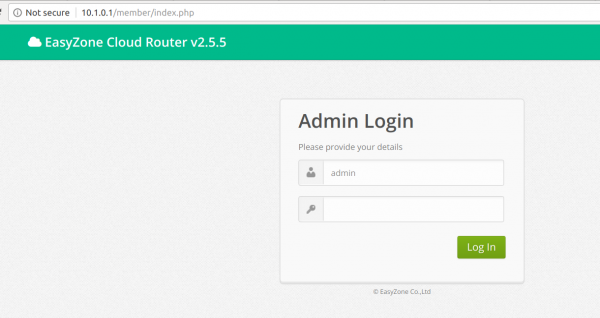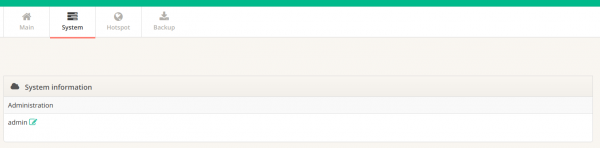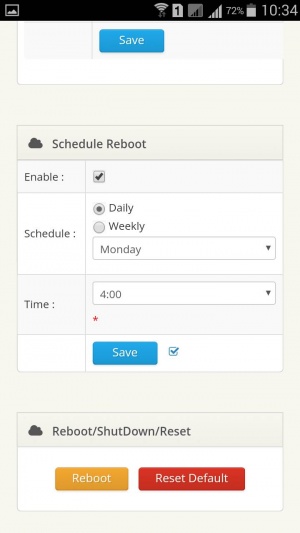Difference between revisions of "การตั้งเวลา reboot เครื่อง ของระบบ"
From EasyZone wiki
Easyhorpak (talk | contribs) (Created page with "การ reboot เครื่องเพื่อให้ระบบทำงานได้ปกติและเป็นการ clear ram ของระบบ...") |
Easyhorpak (talk | contribs) |
||
| Line 7: | Line 7: | ||
1. Login เข้าสู่ระบบ | 1. Login เข้าสู่ระบบ | ||
| − | [[File: | + | [[File:Screenshot from 2017-12-03 15-33-47.png|600px|thumb|center]] |
| − | 2. | + | 2. กด กดเมนู System |
| − | [[File:Screenshot from 2017- | + | [[File:Screenshot from 2017-12-03 15-39-27.png|600px|thumb|center]] |
3. หากต้องการ reboot ให้กดปุ่ม reboot เพื่อทำการ reboot อุปกรณ์ | 3. หากต้องการ reboot ให้กดปุ่ม reboot เพื่อทำการ reboot อุปกรณ์ | ||
Revision as of 15:45, 3 December 2017
การ reboot เครื่องเพื่อให้ระบบทำงานได้ปกติและเป็นการ clear ram ของระบบ
หากเปิดเครื่องไว้ตลอด และต้องการ reboot อัตโนมัติท่านสามารถทำการตั้งค่า reboot เครื่องได้
มีขั้นตอนดังต่อไปนี้
1. Login เข้าสู่ระบบ
2. กด กดเมนู System
3. หากต้องการ reboot ให้กดปุ่ม reboot เพื่อทำการ reboot อุปกรณ์
หากต้องการตั้งค่าเวลา reboot ให้ตั้งค่าดังภาพ
Schedule Reboot
Enable : คือเปิดระบบ reboot อัตโนมัติ
Schedule : ตั้งเวลา reboot
Daily reboot แบบรายวัน
Weekly reboot แบบรายสัปดาห์ โดยเลือกวัน
Time : เลือกเวลาในการ reboot
4. กดปุ่ม Save เป็นอันเสร็จขั้นตอนการตั้งค่า